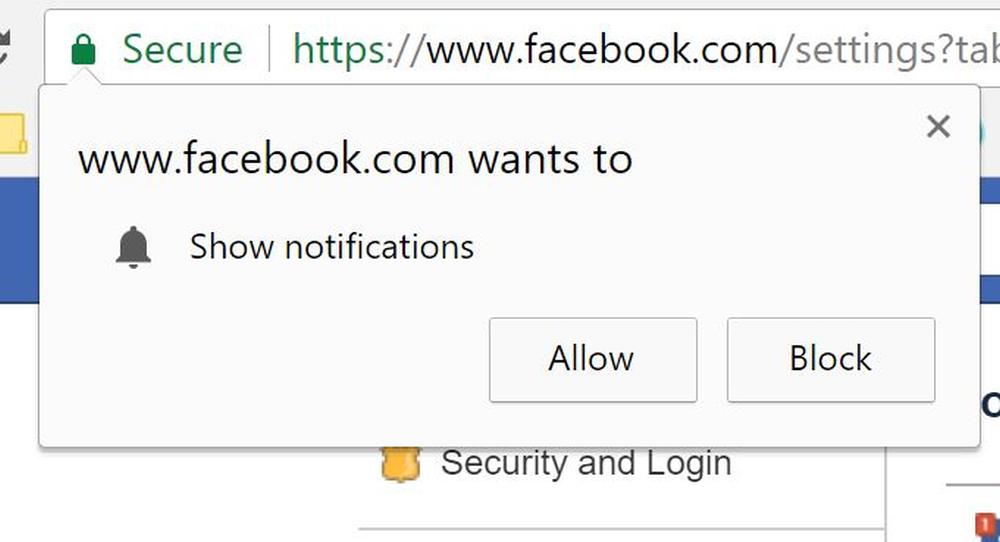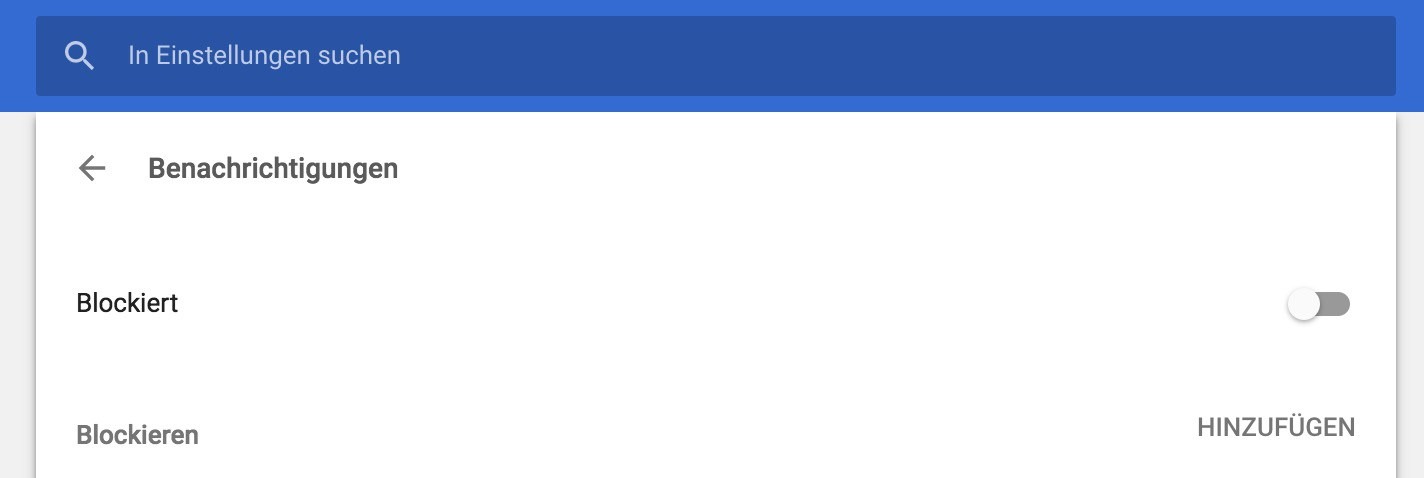Tipp: So lassen sich die Webseiten-Benachrichtigungen im Google Chrome-Browser deaktivieren

Auf dem Smartphone spielen Benachrichtigungen eine zentrale Rolle und sind kaum noch wegzudenken. Auf dem Desktop hingegen sieht das ganz anders aus, obwohl auch dort über den Chrome-Browser seit langer Zeit eine entsprechende Infrastruktur zur Verfügung steht. Wer von den immer häufiger auftauchenden Anfragen genervt ist, kann diese auch komplett deaktivieren.
Benachrichtigungen innerhalb des Browsers wurden einmal dafür geschaffen, dass Web-Dienste ihre Nutzer über neue Inhalte informieren können, ohne dass die Webseite aktiv im Browser geöffnet sein muss. Sinnvoll ist das vor allem beim Posteingang oder auch in den Sozialen Netzwerken, doch mittlerweile springen auch immer mehr journalistische Webseiten auf diesen Zug auf und beglücken ihre Nutzer mit Benachrichtigungen über neue Inhalte.
Auf vielen Webseiten muss man heute beim ersten Besuch erst einmal eine kleine Anrage wegklicken, die sich ungefragt in den Weg stellt. Die Rede ist von obiger Meldung, mit der der Nutzer Neuigkeiten abonnieren kann und immer weder direkt über den Browser benachrichtigt wird. Nach einer einmaligen Blockade taucht diese Anfrage nicht mehr auf, aber wenn man ständig neue Webseiten öffnet, kann das schon lästig sein. Glücklicherweise lässt sich das global deaktivieren.
So lassen sich die Webseiten-Benachrichtigungen deaktivieren
1. Öffnet die Chrome-Einstellungen
2. Jetzt navigiert zu folgendem Bereich: Erweitert -> Sicherheit und Datenschutz -> Inhaltseinstellungen -> Benachrichtigungen
2,5. Alternativ lässt sich das ganze auch einfach unter chrome://settings/content/notifications aufrufen
3. Jetzt einfach die Option „Vor dem Senden nachfragen (empfohlen)“ deaktivieren
4. Ab sofort ist das ganze standardmäßig deaktiviert und es kommen keine neuen Anfragen mehr
Und so geht es unter Android
Unter Android funktioniert das übrigens genau so, ist aber an einer anderen Stelle in den Einstellungen zu finden.
1. Öffnet die Einstellungen
2. Jetzt zu Erweitert -> Website-Einstellungen -> Benachrichtigungen navigieren
3. Nun aktiviert die Option „Benachrichtigungen“
4. Fertig
Diese Option ändert übrigens nur die globalen Einstellungen, hat aber keinen Einfluss auf die bisher abonnierten Webseiten. Außerdem kann diese Einstellung auch direkt im Webseiten-Menü (mit einem Klick auf das Icon vor der URL) für jede einzelne Webseite revidiert werden. Alternativ kann die Liste der zugelassenen bzw. blockierten Webseiten auch direkt in den Einstellungen bearbeitet und neue URLs hinzugefügt werden.
—
P.S. Auch im GoogleWatchBlog gibt es seit einigen Monaten die Möglichkeit, sich per Browser-Benachrichtigung über neue Artikel informieren zu lassen – allerdings ist das bei uns sehr bewusst so konfiguriert, dass es keine selbstständig aufpoppende Nachfrage gibt. Stattdessen muss das bei uns im Blog gezielt mit einem Klick/Touch auf die Glocke aktiviert werden. Ursprünglich war es nur als Test gedacht, doch da sich sehr schnell eine hohe dreistellige Anzahl an Interessenten gefunden hat, blieb das Feature aktiviert. Natürlich kann jeder jederzeit erneut auf die Glocke klicken/tippen und die Benachrichtigungen wieder deaktivieren.
GoogleWatchBlog bei Google News abonnieren | GoogleWatchBlog-Newsletter